ReiBoot - برنامج إصلاح نظام iOS المجاني رقم 1
أصلح أكثر من 150 مشكلة في iOS دون فقدان البيانات والترقية iOS 26/الرجوع إلى إصدار أقدم بأمان
ReiBoot: أداة إصلاح iOS رقم 1
إصلاح أكثر من 150 مشكلة في نظام iOS دون فقدان البيانات
وأضاف مستخدم iOS 16 Beta 3: "لم يكن جهاز iPhone بالقرب من الماء منذ 6 ساعات" ، لكن هاتفه استمر في تحذيره من عدم توفر الشحن. ليس هذا المستخدم فقط، في الواقع ، هناك آخرون يعانون من نفس المشكلة. إذا واجهت مثل هذا الموقف أيضًا، فلا تقلق. يمكن أن يساعدك مقالنا في حل مشكلة الشحن غير المتاحة.
دعنا نتحدث عن الأسباب المحتملة لعدم توفر الشحن اعتمادًا على الموقف المتباين أولاً
السبب الأول. تنبيه الشحن غير متوفر وهذا يعني أن منفذ شحن هاتفك أو كابل الشحن رطب أو مغمور. هذا هو السبب الأكثر احتمالاً وهو الكشف عن سائل في موصل الشاحن الذي تسبب في تعطل عملية الشحن.
أما إذا لم يكن iPhone قريبًا من الماء، فهناك حالتان لذلك:
السبب الثاني.من المحتمل أن يكون لدى iPhone خطأ، وخاصة لمستخدمي الإصدار التجريبي العام لنظام iOS 16. إصدار iOS 16 Public Beta الذي تم إصداره حديثًا غير مستقر ويحتوي على العديد من الأخطاء الكامنة والمكتشفة كما نعلم، لذلك من المحتمل أن تكون عملية الشحن غير متاح خطًأ جديدًا.
السبب الثالث. بالإضافة إلى ذلك، يمكن أيضًا تشغيل شحن iPhone غير المتاح عن طريق الوبر أو المسيج في الموصل، مثل الحطام والغبار، أو كابل تالف. هذا شيء شائع جدًا لأن العديد من المستخدمين بالكاد على دراية بتنظيف منفذ الهاتف على فترات منتظمة لتجنب الاتصال السيئ بين الهاتف والكابل.
نظرًا لأننا عدّدنا الأسباب ، فإليك كيفية إصلاح مشكلة الشحن غير المتاح.
1.افصل الموصل حتى يجف. ويجب عليك اتباع التعليمات التي يخبرك بها التنبيه. بعد ذلك، لن يكون اتصال الشحن والملحق متاحًا حتى يجف منفذ Lightning لحماية جهاز iPhone والملحق.
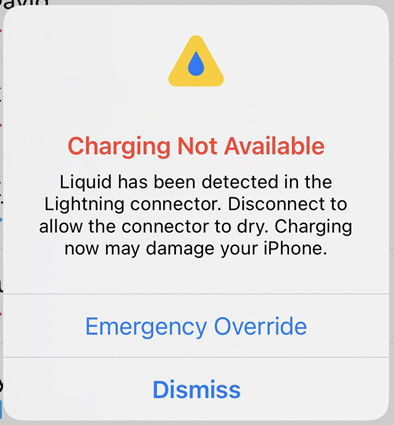
2.إذا تم اكتشاف سائل على جهاز iPhone في حال كان جافًا، فاستخدم الفلاش وتحقق من منفذ Lightning. يجب عليك التحقق إذا كان منفذ Lightning به غبار أم لا. إذا كان الأمر كذلك، فاستخدم منفاخ الغبار أو الشريط اللاصق على الوجهين لتنظيفه بعد إيقاف تشغيل هاتفك. وإذا لم يكن، فمن المحتمل أن يكون الملحق تالفًا ويجب عليك الاتصال بدعم Apple.
1.قم بتغيير الكابل لإصلاح مشكلة الشحن غير المتوفرة.
في هذه الحالة، لا يتوفر الشحن بسبب الكابل المعطل. يمكنك استعارة كابل آخر أو شراء كابل جديد لتحديد المشكلة الأساسية.
2.أعد تشغيل جهاز iPhone لمعرفة إذا كانت عملية الشحن غير متاحة.
هذه هي أبسط طريقة لإصلاح مشكلتك، لكنها لا تعمل إلا بمحض الصدفة.
3.إذا كنت من مستخدمي الإصدار التجريبي من iOS 16، فيمكنك استخدامTenorshare ReiBoot.
يمكن أن يساعدك ReiBoot في الرجوع إلى الإصدار السابق دون كسر الحماية. كما ويمكنه حل أكثر من 130 مشكلة في النظام، وبالتالي، يمكنك أيضًا استخدام ReiBoot لإصلاح مشكلة الشحن غير المتوفرة لديك مباشرةً.
أول شيء عليك القيام به هو التأكد من أن بياناتك قد تم نسخها احتياطيًا وإذا ترغب بتجربة Tenorshare ReiBoot لخفض إصدار iOS 16 إلى 15.5، إليك الخطوات التالية:
قم بتنزيل ReiBoot على جهاز Mac أو ويندوز. ثم قم بتثبيته وتشغيله. وصل جهازك بالكمبيوتر باستخدام كابل USB. بعد اكتشاف الجهاز، انقر فوق "الرجوع إلى الإصدار القديم من iOS".

انقر على "الرجوع إلى الاإصدار الأقدم". ثم اقرأ التعليمات اللاحقة قبل المتابعة. وانقر على زر "Deep Downgrade".

قم بتنزيل البرنامج الثابت iOS 15.5.

انتظر حتى تنتهي، ثم انقر على "بدء عملية الرجوع إلى الإصدار السابق". اقرأ التنبيه واختر "متابعة".

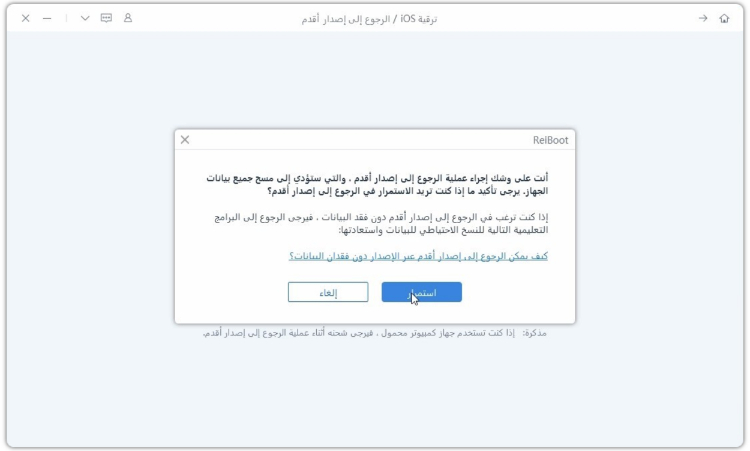
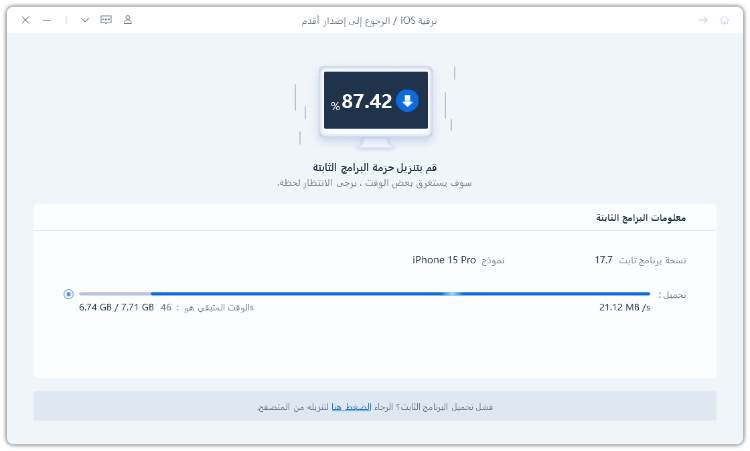
ستستغرق العملية بضع دقائق. لا تفصل جهازك أثناء عملية الرجوع إلى الإصدار السابق.
انتهينا من الخطوة السابقة، الآن تم الرجوع إلى iOS 15.5! لاستعادة بياناتك، لا تقلق، سنقوم باستعادتها من خلال مساعد إعداد iOS.

قم بتنزيل ReiBoot على جهاز Mac أو الويندوز. ثم قم بتشغيله وصل جهازك بالكمبيوتر باستخدام كابل USB. بعد اكتشاف الجهاز، انقر فوق "ابدأ"، ثم انقر فوق "إصلاح الآن".

حدد "إصلاح عميق". واقرأ الملاحظة أدناه لتجنب فشل العملية. عند الانتهاء، انقر على "إصلاح قياسي".
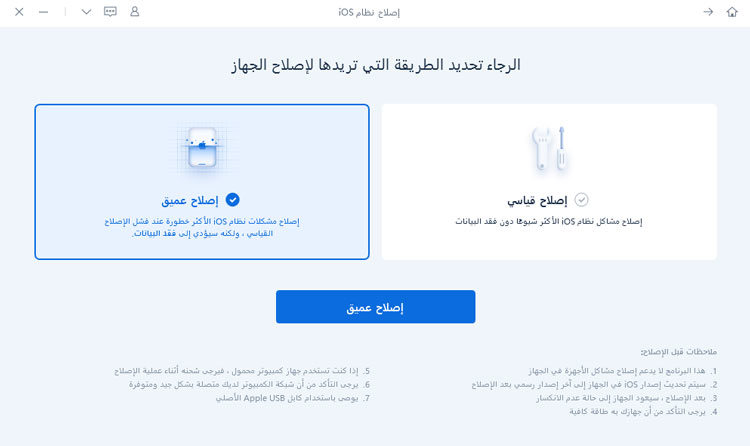
قم بتنزيل البرنامج الثابت iOS 15.5.

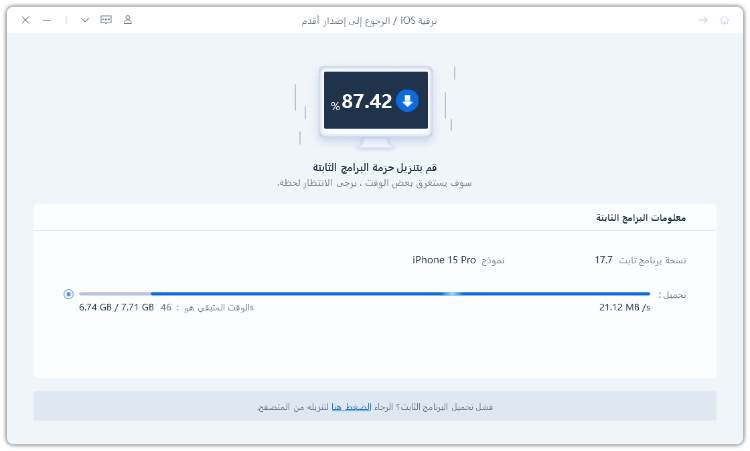
انتظر حتى تنتهي. لا تفصل جهازك أثناء عملية الرجوع إلى الإصدار السابق.
بمجرد تنزيل حزمة البرامج الثابتة، يجب النقر فوق "بدء الإصلاح العميق".
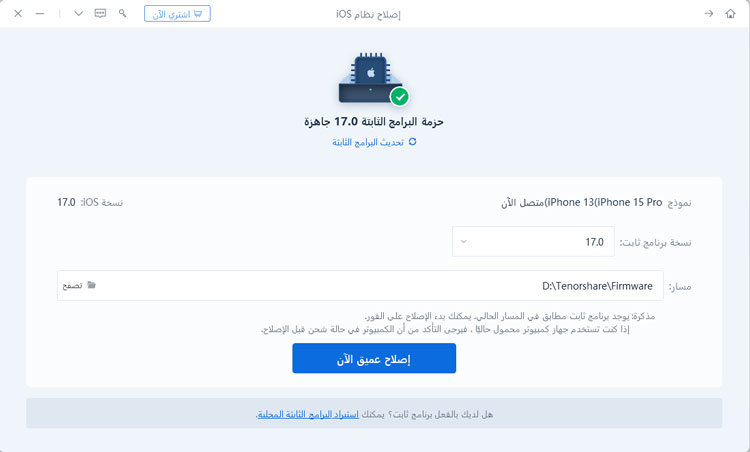
الآن اكتمل الإصلاح العميق! انقر فوق "تم" وسيتم إعادة تشغيل هاتفك تلقائيًا.
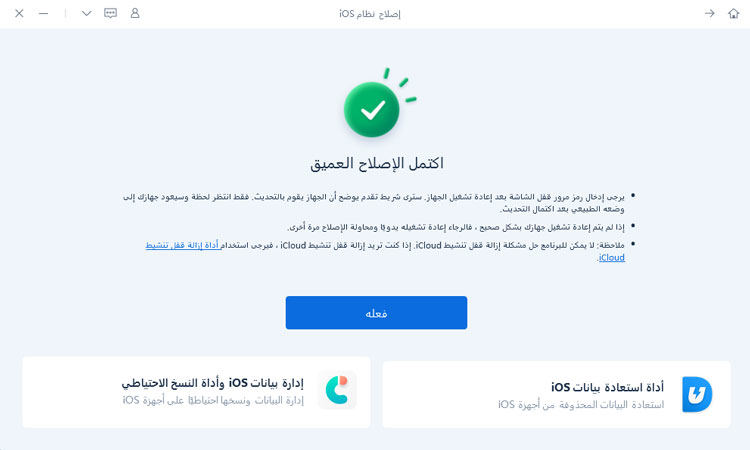
1.ما مخاطر التشغيل غير السليم عند عدم توفر شحن iPhone الخاص بك؟
إذا لم تتبع الخطوات المذكورة أعلاه، ففي أسوأ الحالات قد تتسبب في تلف هاتفك بشكل دائم.
2.ما المقصود بتجاوز الطوارئ ووظيفته في شحن iPhone؟
خيار تجاوز الطوارئ عندما تكون في وضع حرج وتريد المخاطرة بإتلاف جهاز iPhone لمجرد الشحن، حتى لو كان مبتلاً أو رطبًا. ووظيفتها هي مساعدتك على تجنب التحذير والاستمرار في الشحن.
3. هل يمكنني استخدام طرق 1أو أدوات خاصة لتجفيف الهاتف على الفور؟
بالطبع لا. يجب ألا تجفف الهاتف، مثل مجفف الشعر أو المبرد أو Q-tip وما إلى ذلك. أفضل طريقة هي ترك هاتفك يجف في الهواء.
هذه المقالة ليست فقط لفهم مشاكل الشحن غير المتوفر، ولكنها تطرح الحلول لكيفية حلها. نأمل بأن الطرق المذكورة أعلاه وبرنامجTenorshare ReiBoot أن يساعدوك على حل مشكلتك.

ثم اكتب تعليقك
بقلم خالد محمد
2025-12-15 / مشاكل الايفون